
Компьютеры Apple обретают всё большую популярность благодаря чипам Silicon — многие пользователи хотят попробовать Mac и покупают его себе. Предустановленная macOS содержит множество скрытых возможностей и настроек, о которых вы можете и не догадываться. Одна из таких фич — быстрая смена иконки любого приложения или папки в Finder.
- Найдите желаемую иконку в сети и скачайте её с прозначным фоном; если такой версии не нашлось, можно убрать фон вручную в нативном «Просмотре» macOS
- Найдите нужную папку или программу в Finder, нажмите на неё правой кнопкой мыши и выберите «Свойства» (или просто щелкните на неё и нажмите cmd + i)
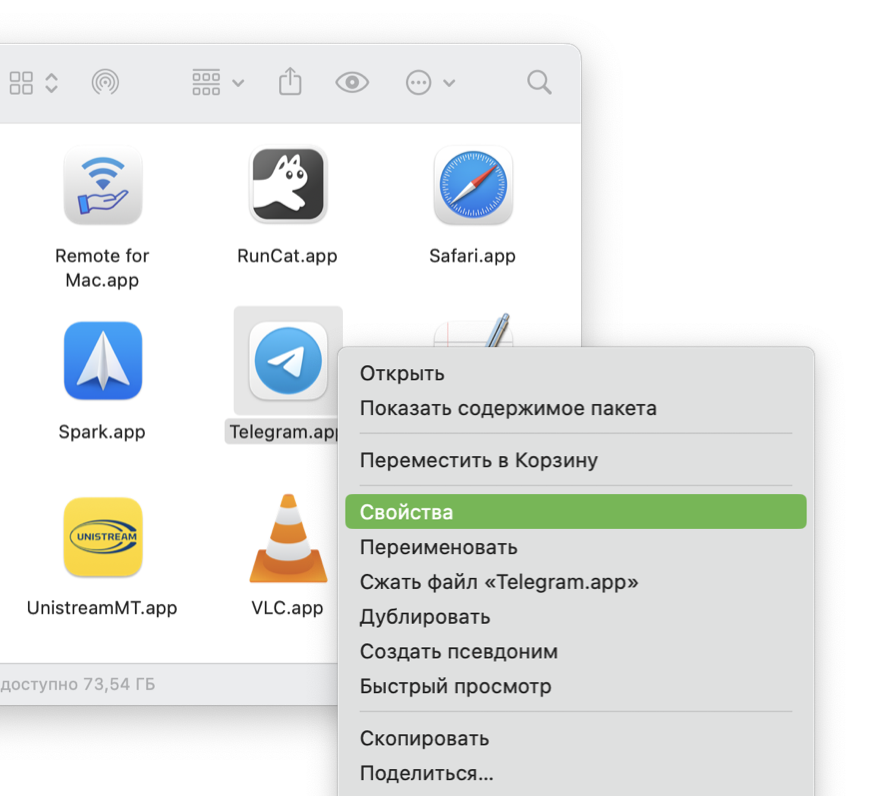
- Перетащите вашу кастомную иконку прямо на оригинальную рядом с названием папки или приложения
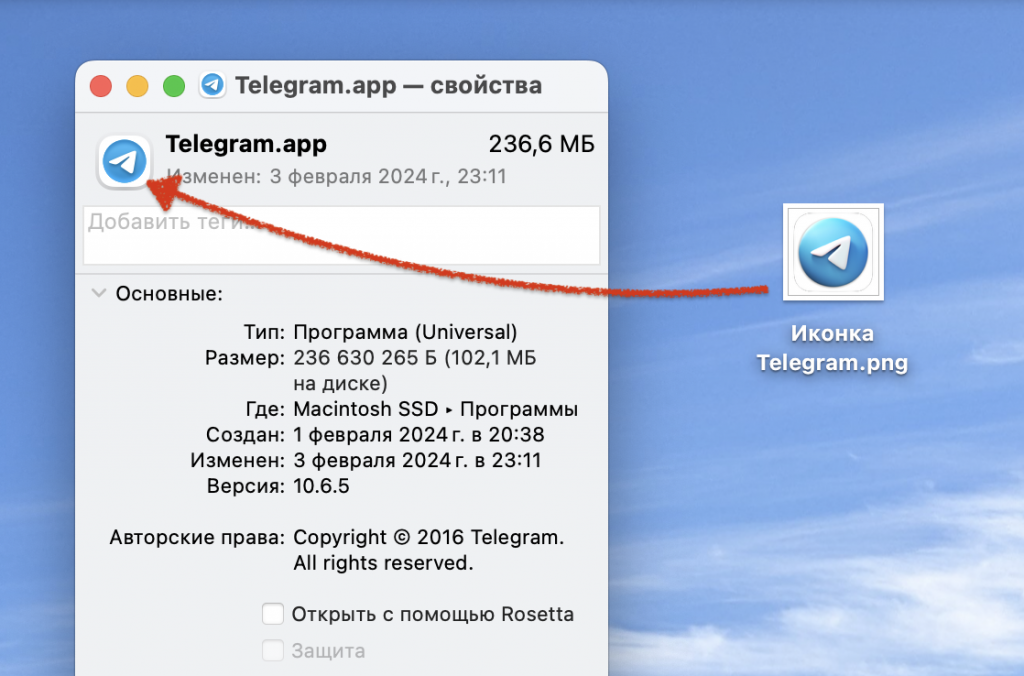
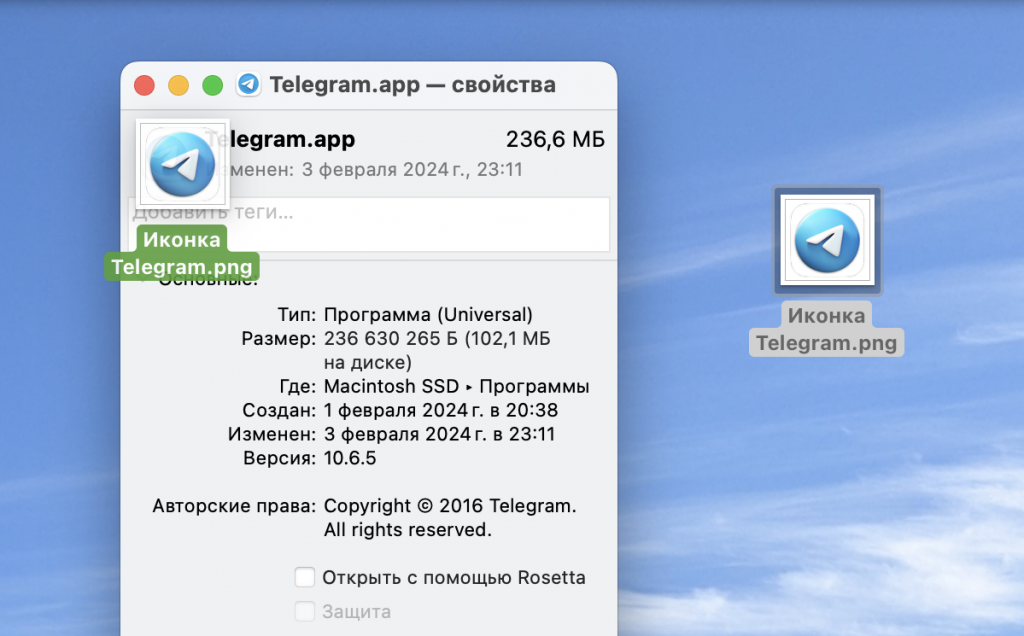
- Подтвердите действие с помощью Touch ID или паролем администратора.
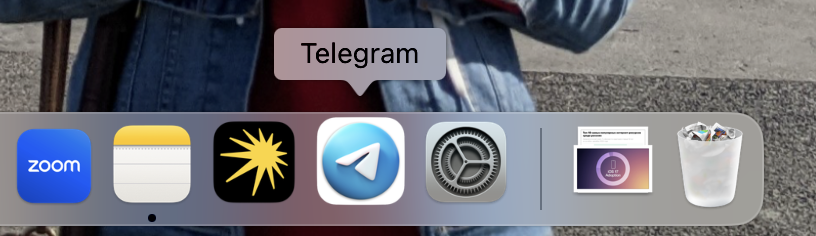
Готово! Иконка сменилась и будет отображаться по всей системе. Если в док-панели остался старый значок приложения, просто закройте его через cmd + Q и откройте заново — новая иконка сразу «подтянется».
Когда вам захочется вернуться к классической иконке, откройте свойства приложения или папки, щелкните на иконку и нажмите кнопку Delete.

А новый iPhone и многое другое вы можете купить у наших друзей из Big Geek.
Скидка по промокоду iGuides
